Почему у Pinterest есть тёмный режим
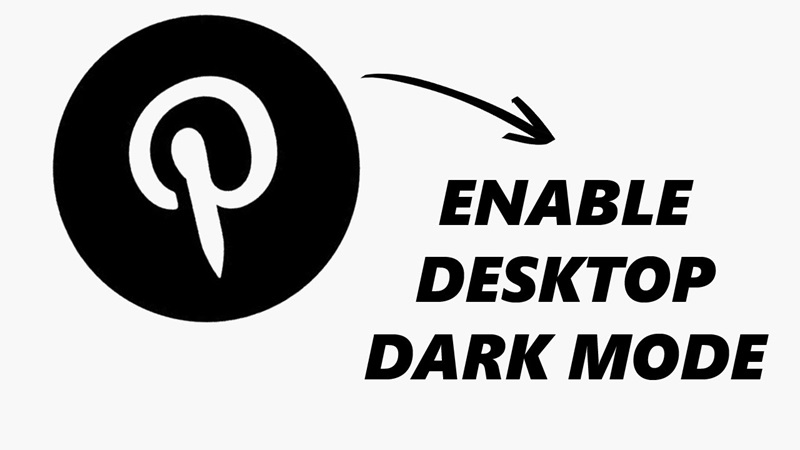
Pinterest разработан с удобным и визуально привлекательным интерфейсом, что делает его важным источником вдохновения для любителей искусства, дизайна, кулинарии и моды. Однако для пользователей, которые часто просматривают Pinterest ночью, яркий белый свет экрана может вызывать напряжение глаз и дискомфорт. Именно поэтому был введён тёмный режим (Dark Mode). Итак, почему у Pinterest есть тёмный режим и как его включить? Давайте изучим ответы вместе с Snappin ниже.
I. Введение в тёмный режим на Pinterest
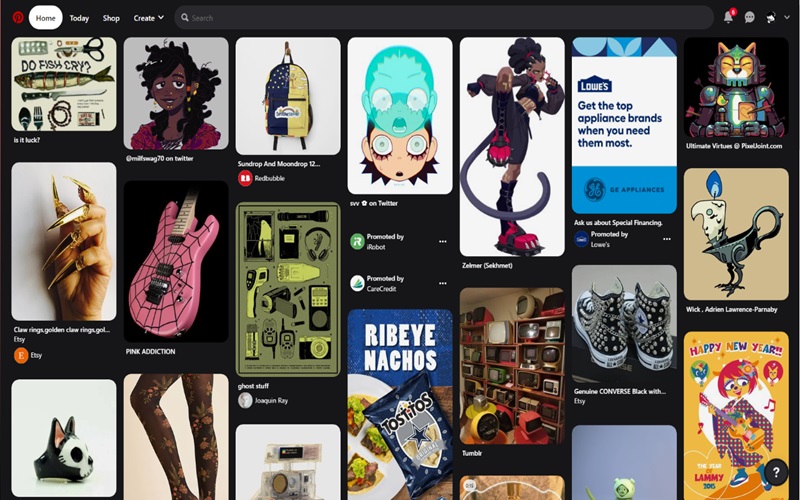
Тёмный режим (Dark Mode), также известный как ночной режим, — это дополнительная настройка интерфейса, которая изменяет яркий белый фон приложения или веб-сайта на более тёмный или полностью чёрный. Вместо традиционного белого фона тёмный режим уменьшает количество синего света, исходящего от экрана, что помогает защитить глаза и делает просмотр контента более комфортным, особенно ночью.
Тёмный режим не только делает прокрутку ленты более удобной, но и улучшает визуальную привлекательность изображений. На тёмном фоне пины (pins) выглядят более чёткими и яркими, создавая эффект более глубокого погружения в просмотр изображений. Кроме того, тёмный интерфейс придаёт Pinterest более профессиональный вид, делая платформу современной и элегантной.
Включение тёмного режима в Pinterest — это не только изменение внешнего вида, но и ряд практических преимуществ:
- Снижает нагрузку на глаза при использовании приложения в условиях низкой освещённости.
- Экономит заряд батареи на мобильных устройствах с OLED- и AMOLED-экранами.
- Улучшает пользовательский опыт, позволяя дольше просматривать контент без дискомфорта.
- Минимизирует воздействие синего света, что может способствовать улучшению качества сна при использовании Pinterest в ночное время.
II. Почему у Pinterest есть тёмный режим?
Pinterest ввёл тёмный режим не случайно. Вот ключевые причины разработки этой функции:
1. Защита глаз при использовании Pinterest ночью
Любители Pinterest часто часами просматривают коллекции изображений, не замечая, как быстро летит время. Однако яркий белый свет экрана может напрягать глаза, особенно ночью. Тёмный режим снижает интенсивность синего света, что делает просмотр контента в условиях низкой освещённости более комфортным.
2. Экономия заряда батареи на мобильных устройствах
Для устройств с OLED- и AMOLED-экранами тёмный режим не только меняет цветовую схему интерфейса, но и существенно экономит энергию. На таких экранах чёрные пиксели отключаются, что снижает потребление энергии по сравнению с ярким режимом.
3. Улучшение пользовательского опыта благодаря более комфортному интерфейсу
Одна из главных причин внедрения тёмного режима в Pinterest — это повышение удобства использования. В тёмном интерфейсе визуальный контент становится более выразительным, позволяя пользователям сосредотачиваться на пинах, не отвлекаясь на яркий белый фон.
4. Тренд на тёмный режим в социальных сетях
Не только Pinterest, но и ведущие социальные сети, такие как Facebook, Instagram, Twitter и YouTube, внедрили тёмный режим. Это говорит о том, что тёмные интерфейсы становятся важной тенденцией в современном UI/UX-дизайне.
III. Как включить тёмный режим в Pinterest на любом устройстве
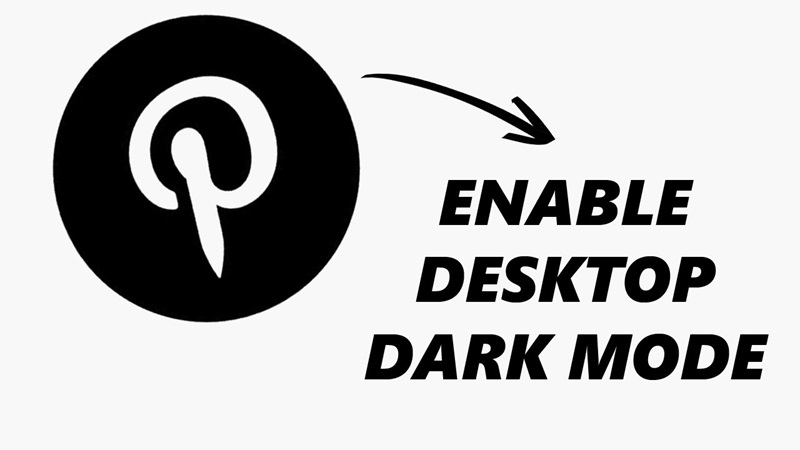
Как включить тёмный режим в Pinterest на мобильных и настольных устройствах? Ниже представлен подробный гид, который поможет вам легко активировать тёмный режим.
1. Как включить тёмный режим в Pinterest на Android и iPhone
Pinterest добавил опцию тёмного режима для пользователей Android и iPhone в последней версии приложения. Использование тёмного режима на мобильных устройствах не только защищает глаза, но и экономит заряд батареи, особенно на экранах OLED и AMOLED. Вот пошаговое руководство по включению тёмного режима на вашем телефоне:
- Откройте приложение Pinterest: Сначала откройте приложение Pinterest на своём телефоне. Если у вас его нет, скачайте его из Google Play (Android) или App Store (iPhone).
- Перейдите в настройки аккаунта: После открытия приложения нажмите на иконку профиля в правом нижнем углу экрана, чтобы получить доступ к своей личной странице. Здесь находятся различные параметры и настройки вашей учётной записи Pinterest.
- Откройте «Настройки»: Прокрутите вниз и выберите «Настройки» (Settings). В этом разделе появится меню с различными опциями для настройки приложения Pinterest.
- Выберите параметр «Внешний вид»: В меню «Настройки» найдите и нажмите на «Внешний вид» (Appearance). Эта опция позволяет изменить тему оформления приложения, включая светлый и тёмный режим.
- Выберите тёмный режим: После выбора «Внешний вид» появятся три варианта:
- Светлый режим (Light Mode): Интерфейс с белым фоном.
- Тёмный режим (Dark Mode): Интерфейс с чёрным фоном.
- Системные настройки (System Default): Автоматически изменяет интерфейс в зависимости от настроек устройства (если в системе установлен тёмный режим, Pinterest также переключится в тёмный режим).
- Выберите «Тёмный режим», чтобы моментально применить тёмную тему в приложении Pinterest.
2. Как включить тёмный режим в Pinterest на ПК
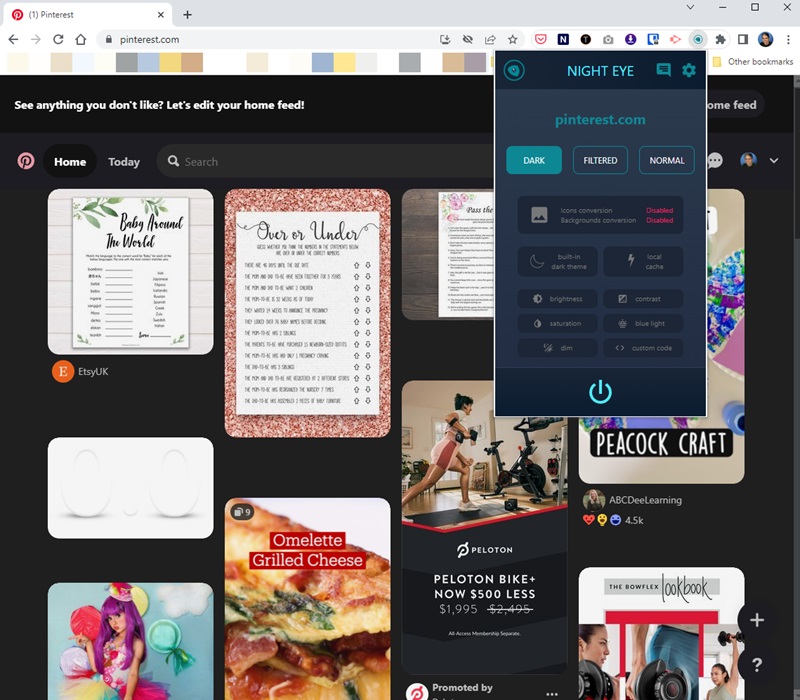
Хотя Pinterest поддерживает тёмный режим в своём мобильном приложении, на данный момент платформа не предлагает официального способа переключиться на тёмный режим на ПК. Однако вы всё же можете включить тёмный режим в Pinterest различными способами, например, с помощью расширений для браузера или изменения настроек браузера.
Как включить тёмный режим в Pinterest на ПК с помощью расширений для браузера
Один из самых простых способов использовать тёмный режим в Pinterest при просмотре на компьютере — это расширения для браузера. Вот как это сделать:
- Установите расширение Dark Reader:
Dark Reader — это популярное бесплатное расширение, доступное для браузеров Chrome, Firefox, Safari и Edge. Вы можете скачать его в Chrome Web Store или Firefox Add-ons. - Добавьте расширение в ваш браузер:
После установки расширение автоматически переключит все веб-сайты, включая Pinterest, в тёмный режим. Dark Reader также позволяет регулировать яркость и контрастность для более комфортного просмотра. - Включите тёмный режим в Pinterest:
После установки и активации Dark Reader просто зайдите на сайт Pinterest как обычно. Расширение автоматически изменит интерфейс сайта на тёмный режим. Вы также можете включать и отключать тёмный режим в любое время, нажав на иконку расширения на панели инструментов браузера.
Как включить тёмный режим через настройки браузера
Помимо расширений для браузера, некоторые современные браузеры, такие как Microsoft Edge, Opera и Brave, поддерживают тёмный режим на всех сайтах, включая Pinterest. Чтобы включить эту функцию, просто активируйте тёмный режим в настройках браузера:
- Откройте браузер и перейдите в Настройки.
- Перейдите в раздел Внешний вид (Appearance) и выберите Тёмный режим.
- После включения тёмного режима в браузере такие сайты, как Pinterest, автоматически переключатся на тёмный интерфейс.
Примечание:
При использовании этой функции некоторые сайты могут отображаться некорректно. Однако большинство популярных сайтов, включая Pinterest, должны работать с тёмным режимом без проблем.
IV. Примечания при использовании тёмного режима в Pinterest
Хотя тёмный режим предлагает пользователям множество преимуществ, как и любая функция, его использование в Pinterest требует некоторых соображений для максимального комфорта и предотвращения возможных проблем. Вот несколько важных моментов, которые стоит учитывать при использовании тёмного режима в Pinterest:
-
Трудности с чтением текста на тёмном фоне:
Для некоторых людей чтение текста на тёмном фоне может быть сложным, особенно если контраст шрифта недостаточно высокий. Некоторые пользователи могут считать текст размытым или трудночитаемым, особенно при использовании тёмного режима Pinterest в ярких условиях освещения. -
Не всегда эффективно для экономии батареи:
Хотя тёмный режим помогает экономить заряд батареи на устройствах с OLED- и AMOLED-экранами, эффект энергосбережения менее значителен на устройствах с LCD-экранами. В некоторых случаях яркий экран может даже потреблять меньше энергии, чем при использовании светлого режима. -
Несовместимое отображение на разных веб-сайтах:
Если вы используете расширения, такие как Dark Reader, чтобы переключить Pinterest в тёмный режим, некоторые сайты могут отображаться некорректно. Изображения или текст могут казаться размытыми или трудночитаемыми, если сайты не оптимизированы для тёмного режима. Однако крупные платформы, такие как Pinterest, обычно хорошо работают с тёмной темой.
Почему у Pinterest есть тёмный режим? Простой ответ — чтобы обеспечить пользователям более комфортный интерфейс, снизить нагрузку на глаза и сэкономить заряд батареи при использовании приложения. Если вы часто пользуетесь Pinterest ночью, попробуйте включить тёмный режим, чтобы насладиться более приятным интерфейсом. Независимо от того, используете ли вы телефон или компьютер, переключение Pinterest в тёмный режим стало проще, чем когда-либо!
